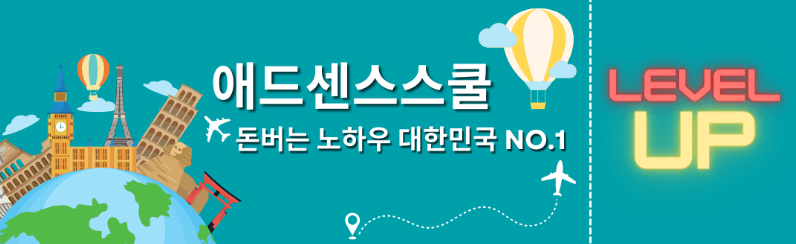
안녕하세요. 애드센스 스쿨 인돈사입니다. 현재 ‘워드프레스 따라오세요’ 무료강의 사이트에는 클라우드웨이즈 서버 관련 팁, 워드프레스 관련 팁, 애드센스 관련 팁 등에 대한 컨텐츠를 제공하고 있습니다. 무엇인지 모를 두려움 때문에 아직도 워드프레스 운영을 시작하지 않은 분이라면 ‘워드프레스 따라오세요’를 참고해보세요. 누구나 쉽고 빠르게 워드프레스를 만들 수 있습니다. 무료체험기간 3일이 제공되니 편안하게 일단 가입하고 시작해 보시기 바랍니다.
📌 WP 따라오세요 (feat. 클라우드웨이즈)
📌 클라우드웨이즈 서비스 유료전환 회원 추가혜택 안내(feat. WP팔로워즈)
들어가며
이제 막 만들어진 워드프레스의 글들은 당연히(?) 그 어느곳에도 노출이 안됩니다. 그렇기 때문에 여러 포털사이트에 ‘내 워드프레스 여기있어요~~’ 하고 알려주는 과정이 필요합니다. 그냥 시간이 지나면 찾아오기도 하지만 오늘은 보다 적극적인 자세로… 다음포털의 웹마스터도구에 워드프레스를 등록하는 방법에 대해서 알아보도록 하겠습니다.
다음웹마스터도구 핀코드 발급받기
다음포털에서는 웹사이트를 수집하고 노출하기 위해서 웹마스터도구를 운영하고 있습니다. (2022.10월 기준 아직 베타서비스네요) 다음 웹마스터도구 사이트에 접속해서 핀코드를 발급받아야 합니다. 먼저 다음 웹마스터도구에 접속해 주세요
다음 웹마스터도구 화면은 일반적으로 우리들이 경험하는 웹사이트들과 조금 다른 항목을 제공하고 있습니다. 보통은 아이디/비밀번호를 입력해야 어딘가로 로그인이 될것인데… 다음웹마스터는 사이트URL과 핀코드라는것을 입력하라고 하지요. 그냥 쉽게생각해서 사이트URL이 아이디, 핀코드는 비밀번호라고 생각하셔도 괜찮습니다. 일단 아래쪽에 핀코드 발급받기를 눌러주세요.
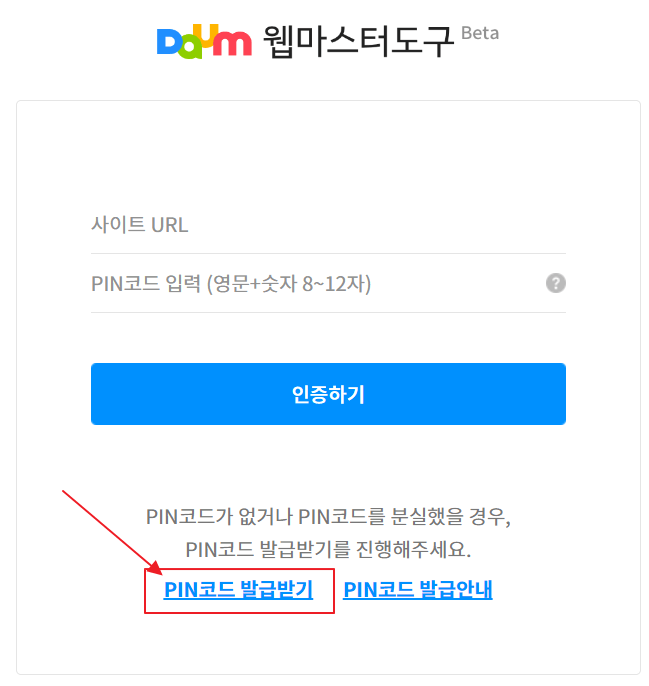
핀코드 발급받기를 클릭하면 위 그림에서 ‘핀코드 확인하기’라는 내용으로 한줄이 더 추가됩니다. 아까 핀코드는 비밀번호라고 했지요? 사이트URL에는 내 워드프레스 주소를 입력하시고 핀코드에는 원하는 비밀번호를 적어줍니다. (이용동의 확인에도 체크 해 주세요)
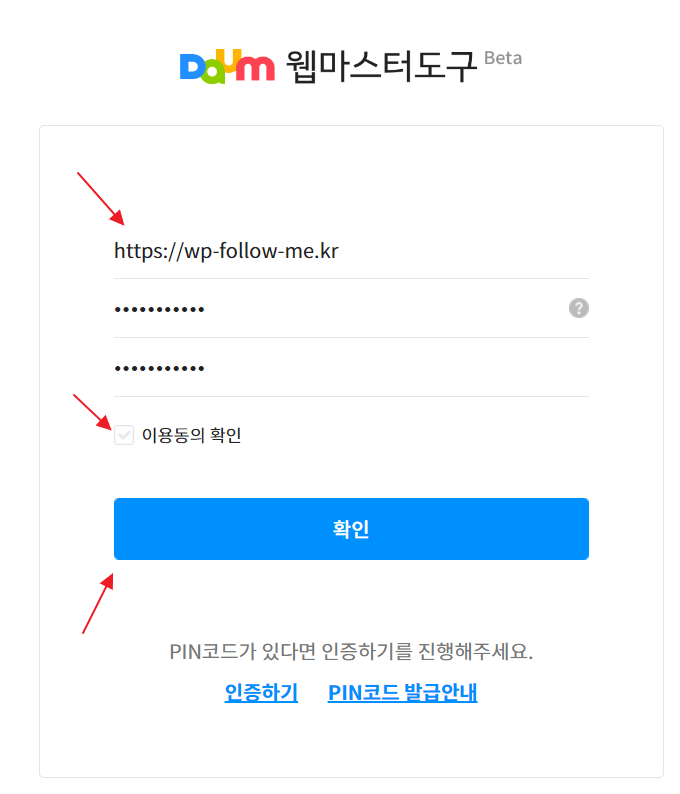
이용 동의를 하고 확인을 누르면 아래와 같이 핀코드가 발급됩니다.
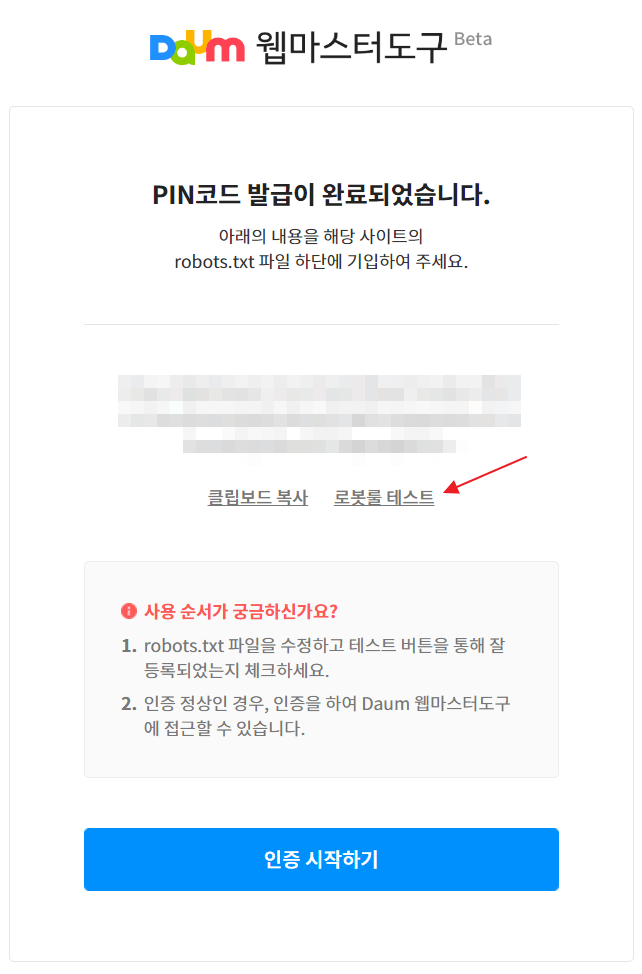
로봇룰테스트 한번 눌러보시면…. 인증키가 확인 되지 않는다고 나올겁니다. 이제 워드프레스에서 해당 코드를 등록해 보겠습니다. 코드를 등록하는 방법은 여러가지가 있겠지만 2가지 방법에 대해서 자세하게 알아보도록 하겠습니다.
내 워드프레스에 다음핀코드 등록하기
#1. 워드프레스 Virtual Robots.txt 플러그인 이용하기
우리는 다음포털에서 발급받은 핀코드는 robots.txt 하단에 기입해 주라고 안내를 받았습니다. 로봇? 이 뭐냐면… 내 건물의 경비원 같은거라고 생각하시면 됩니다. 허락된 사람만 내 사이트로 들여보낼 수 있는…. 뭐 그정도 개념만 갖고 있어도 됩니다. 아무튼, 우리는 다음포털에서 내 웹사이트에 접근할 수 있도록 허락을 해 줘야 합니다. 워드프레스 관리자페이지에 접속해서 플러그인 >> 새로추가를 눌러주세요.
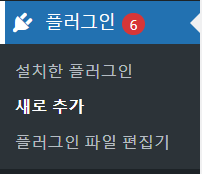
오른쪽에 키워드 검색창에 robots.txt를 입력하고 Virtual Robots.txt 플러그인을 설치해 줍니다.

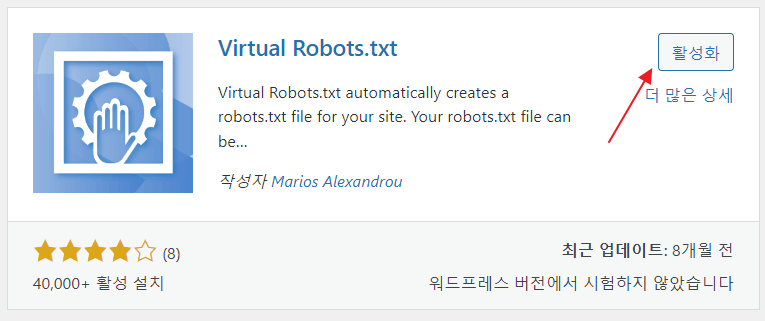
저는 설치를 방금완료해서….. 활성화라고 나오네요. 설치를 안한분들이라면 ‘지금설치’라고 나올겁니다. 즉, 1. 설치하고 2. 활성화 해 줘야 합니다. 플러그인을 활성화 하고나면 관리자 메뉴에서 설정>>Virtual Robots.txt 메뉴가 생겼을 겁니다. 클릭해서 들어가 볼까요??
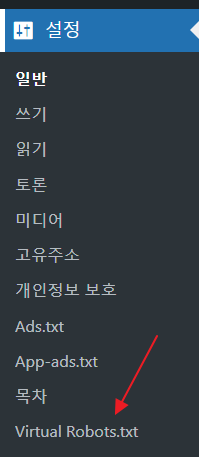
내 건물… 그러니까 워드프레스에 경비원이 생겼습니다. ㅎㅎ 갑자기 뭔소리야? 하는분들은 아래 글을 한번 읽어보시기 바랍니다~
클릭해서 들어가면 오른쪽에 또 우리가 싫어하는 쏼라 쏼라 코드가 나옵니다. 굳이 해석을 해 드리자면….. 내 워드프레스에 들어와도 되긴하지만 admin 페이지는 보면안되고 js는 봐도 되고… 뭐 그런설정이고 기본설정대로 그냥 두셔도 무방합니다. 가장 마지막줄에 아까 발급받은 다음포털의 핀코드를 넣고 Save Changes를 눌러주세요. 저는 조금 바꿔서 아래와 같이 설정하였습니다 모든봇은 들어와도 되는데 admin 페이지는 보지마~ 라고 설정해 둔것입니다.
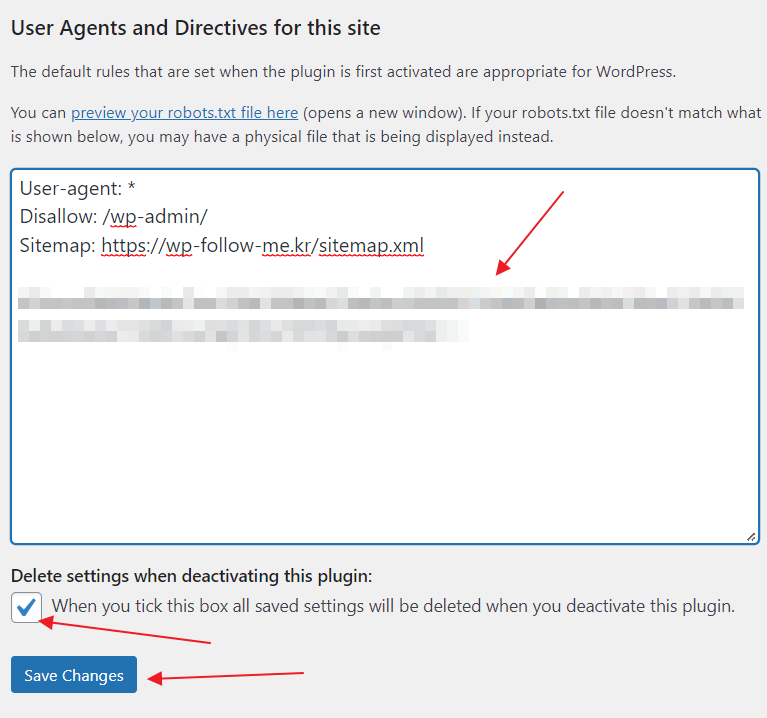
마지막에 체크박스는 플러그인 비활성화하면 설정을 지우겠냐고 물어보는건데 뭐… 체크해도 되고 안해도 될것 같습니다. 워드프레스 robots.txt를 설정했으니 다시 다음웹마스터도구로 돌아가 보겠습니다. 아까 눌러봤던 로봇룰테스트를 다시 눌러볼까요?
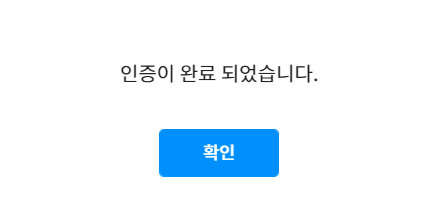
인증이 완료되었습니다. 라는 메세지가 나오네요. 이제 아래쪽에 인증 시작하기 버튼을 눌러줍니다.
※ 혹시 안되는 경우가 발생하면 아래 설명드리는 다른방법으로 시도 해 보시고 그래도 안되면 robots.txt 설정을 조금씩 바꾸면서 로봇룰 테스트를 통해 인증해 보시기 바랍니다. 아래 사이트는 로봇룰을 쉽게 만들어 주는 사이트 입니다. (제 경험을 공유해 드리면 시간이 좀 지나서 되는 경우도 있었고 다 지우고 다음웹마스터도구에서 발급한 핀코드만 넣고 인증받을때도 있었습니다 – 인증 후에는 위에 안내드린 설정으로 다시 설정해 두는것이 좋습니다.)
#2. 랭크매스 플러그인 이용하기
랭크매스는 SEO를 최적화 플러그인입니다. 비슷한 플러그인으로 요스트, 올인SEO 플러그인 등이 있습니다. 최근에는 랭크매스가 대세라고 느껴질 정도로 사용자가 많이 늘어난것 같습니다. 앞서서와 마찬가지로 플러그인>>새로추가를 눌러서 rank math 라고 검색해 줍니다.
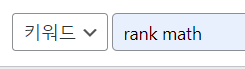
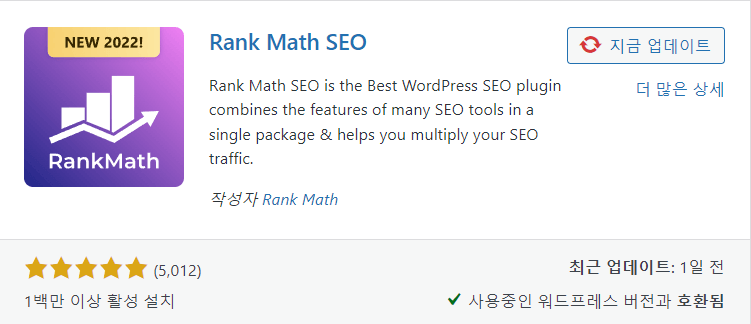
저는 이미 설치가 되어 있어서 지금 업데이트라고 나오지만… 설치가 안된 분들이라면 ‘지금설치’가 나올겁니다. 설치하시고 활성화를 눌러서 설치를 완료 해 주세요. 중간과정 설명은 생략하겠습니다.
설치 후 Rank Math >> General Settings 메뉴를 선택하면 오른쪽에 Edit robots.txt 라는 메뉴가 있고 공란이 나옵니다. 이부분에 다음핀코드를 추가하고 저장을 해 주셔도 괜찮습니다.
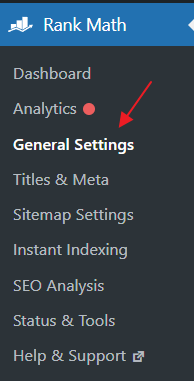
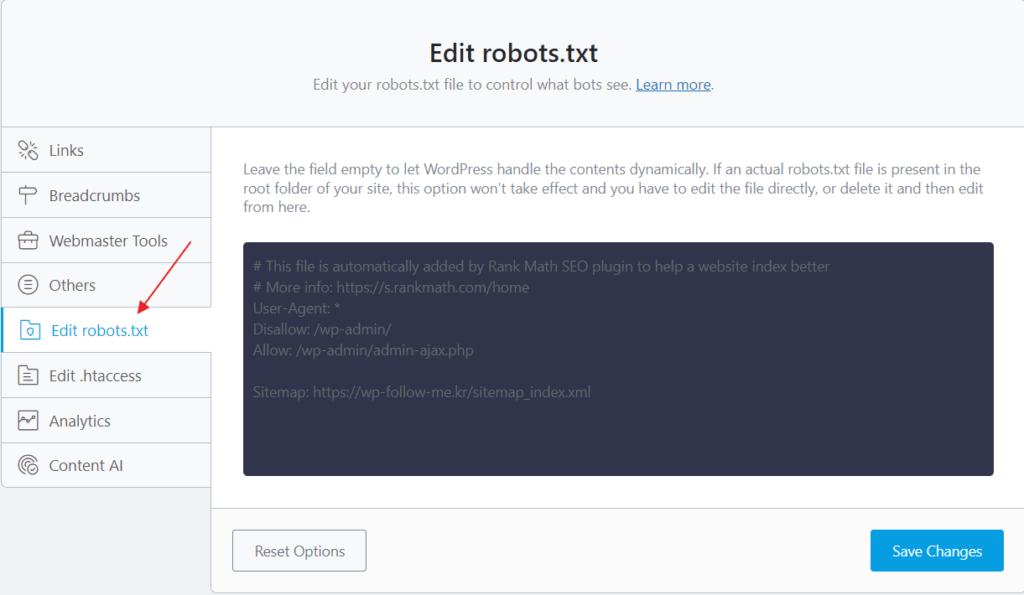
참고로 랭크매스 플러그인을 활성화 하고 계정에 연결을 해야 로봇룰을 활성화 할 수 있습니다.
#3. 다른방법
앞서 잠깐 말씀 드렸지만 워드프레스 SEO 관련 플러그인들에는 robots 룰을 수정할 수 있는 메뉴들이 있습니다. 랭크매스가 불편하다면 요스트SEO, 올인SEO 플러그인들을 설치해서 robots 관련 메뉴를 찾아 보시기 바랍니다.
또 다른 방법으로 메모장을 열고 위에서 만든 로봇룰 내용을 넣어 robots.txt 라는 이름으로 저장해서 워드프레스 서버에 올리면 됩니다. 클라우드웨이즈 서버에 올리는 방법은 SFTP 계정을 생성해서 올리면 되는데요, 자세한 방법은 아래 글을 참고하시기 바랍니다.
다음웹마스터도구 로그인하기
이제 준비가 완료되었습니다. 사이트URL에는 내 사이트 주소를 넣고 아까 설정한 핀코드를 입력하고 인증하기를 눌러 들어가 주세요.
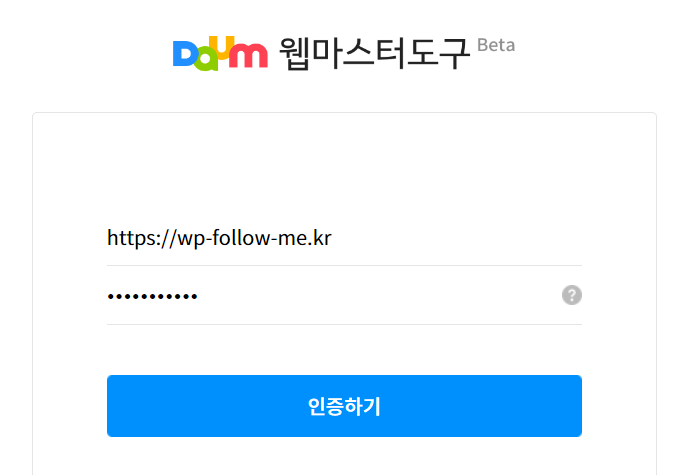
짜잔~ 로그인이 되었습니다. 이제 수시로 들어와서 내 워드프레스의 다음포털 노출 상황을 파악해 보세요.

요약/검색최적화/정보분석/문서수집/수집요청/로봇룰 이러한 메뉴가 있네요. 누른다고 당장 무슨일 벌어지지 않으니…. 한번씩 눌러보세요~
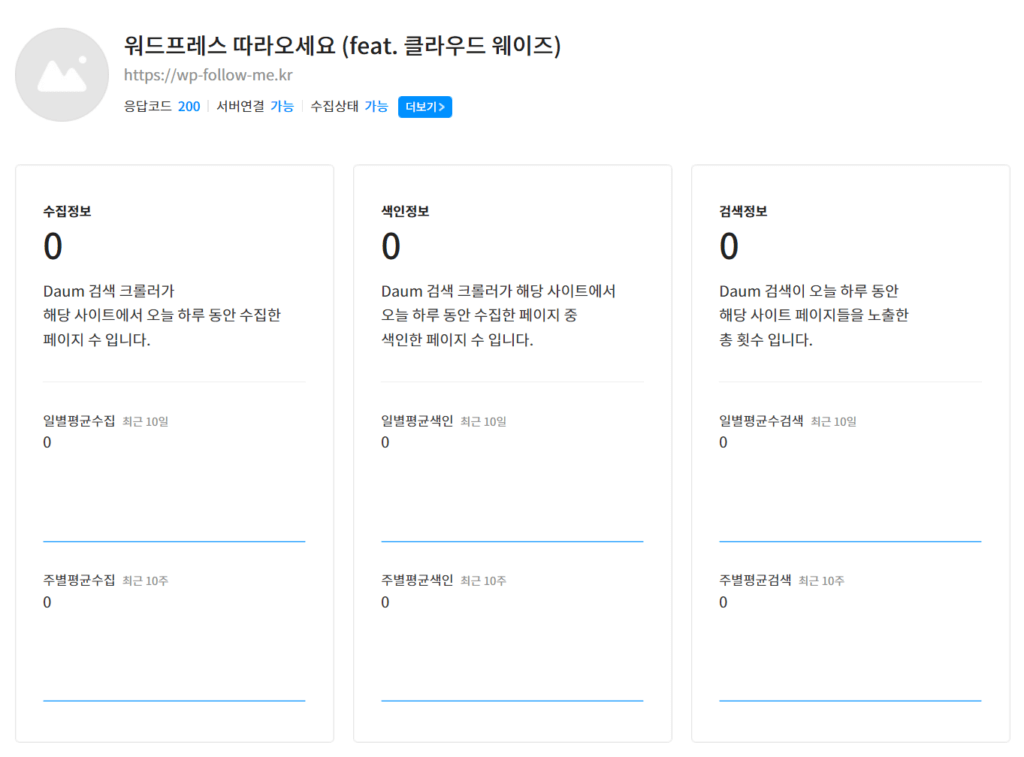
요약 페이지의 화면입니다. 현재 색인이 0개인데… 앞으로 어떻게 되는지는 좀 지켜봐야 할것 같습니다.
마치며 (주의사항)
내 워드프레스를 다음웹마스터도구에 등록했다고 해서 모든 글들의 노출을 보장하는것이 아닙니다. 일단 우리는 포털에 등록했으니 우리의 할일을 한 것일 뿐이죠. 노출을 시켜줄건지 검색결과 상위에 띄울만한글인지 등등은 검색엔진에서 판단할 일이지요. 워드프레스 따라오세요 무료강의 사이트도 노출이 되지 않을 수 있으니 큰 기대는 하지 않는것이 좋습니다.
조금 편하게 생각하면 워드프레스는 저품질인상태로 시작하게 되는거죠. (혹시나 누군가 ‘워드프레스는 저품질이 없기 때문에 워드프레스를 꼭 해야한다’ 라고 하는사람이 있다면 꼭 믿고 거르세요!!!)
웹마스터도구 등록으로 포털에 노출이 시작되었더라도 어떤 컨텐츠들을 어떤방식으로 발행하느냐에 따라서 다시 노출이 제한될 수도 있습니다. 그런 현상이 바로 저품질이구요… 등록을 하긴 하지만 크게 기대는 안하는게 정신건강에 도움이 됨을 주의사항으로 알려드립니다… (저도 별로 기대 안합니다 ㅎㅎ)
아, 마지막으로 핀코드는 6개월이 경과하면 초기화 되며 다시 발급해야한다고 안내되어 있는데…. 어디 알람에라도 적어놔야 할까요..? 저는 그냥 놔둘 생각입니다. ㅎㅎ
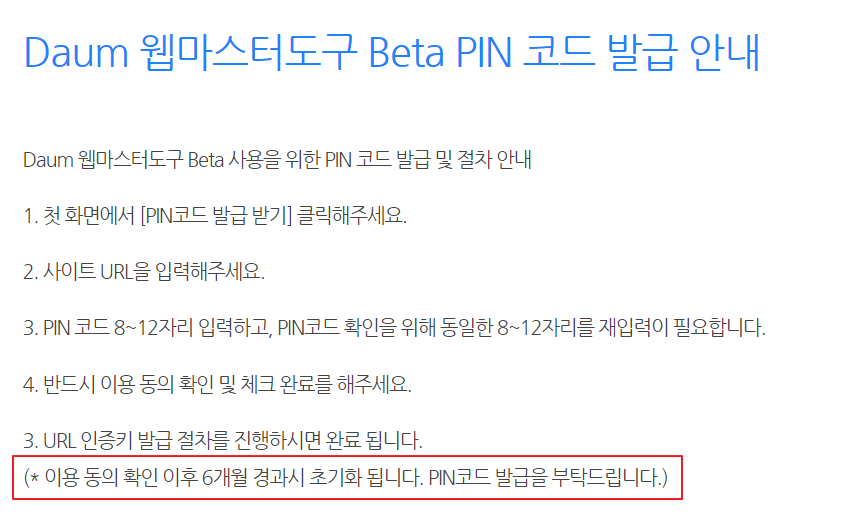
오늘 강의는 마치도록 하겠습니다. 워드프레스 네이버와 구글 노출을 위한 웹마스터도구방법은 아래를 참고하세요.(구글은 서치콘솔 등록)
📌 워드프레스 네이버 노출을 위한 기본셋팅(feat. 웹마스터도구)
📌 워드프레스 구글노출을 위한 서치콘솔 등록 (feat. 줌 & 빙)




